
Use o Drummer com o GarageBand para iPhone
Você pode adicionar à música um baterista virtual que toca grooves de bateria realistas. É possível escolher bateristas de vários gêneros, cada um com sua própria bateria acústica, eletrônica ou percussão. Uma música do GarageBand pode ter até duas trilhas de Drummer.
Você pode escolher pré-ajustes diferentes para alterar o estilo do baterista e usar os controles Drummer para ajustar os padrões, incluindo um painel XY para ajustar a performance do baterista e controles para escolher diferentes variações de performance. Você também pode fazer com que o Drummer siga o ritmo de outra trilha.
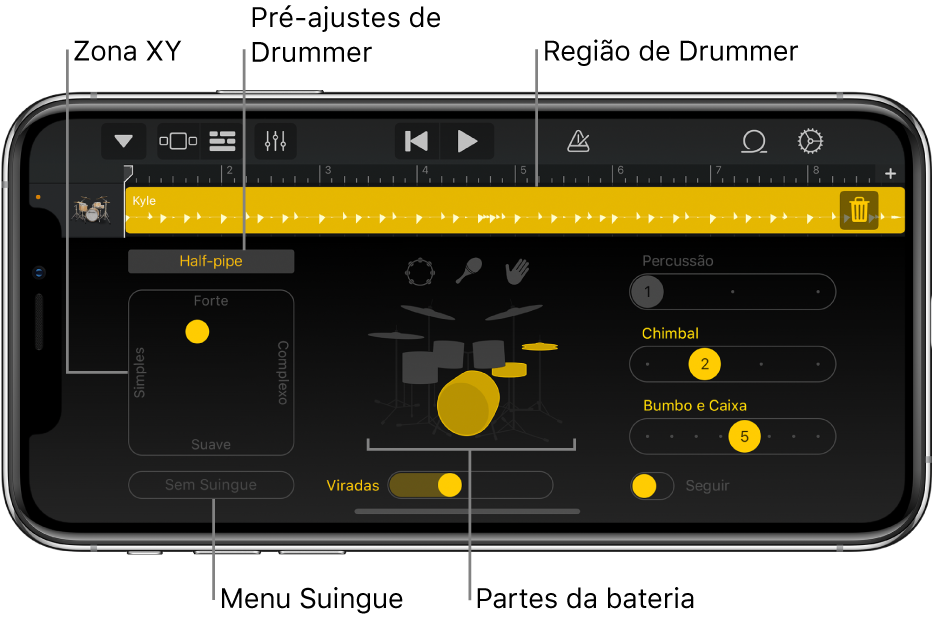
Se a música tiver diversas regiões de Drummer, as alterações feitas usando os controles do Drummer afetam somente a região de Drummer selecionada.
Escolha um baterista
Toque no botão Navegação
 na barra de controles, toque no botão Sons, toque no estilo de bateria que deseja usar (Acústica, Eletrônica ou Percussão) e toque no baterista que vai tocar. Você também pode passar o dedo para a esquerda ou para a direita no botão Sons para mudar para o baterista anterior ou seguinte.
na barra de controles, toque no botão Sons, toque no estilo de bateria que deseja usar (Acústica, Eletrônica ou Percussão) e toque no baterista que vai tocar. Você também pode passar o dedo para a esquerda ou para a direita no botão Sons para mudar para o baterista anterior ou seguinte.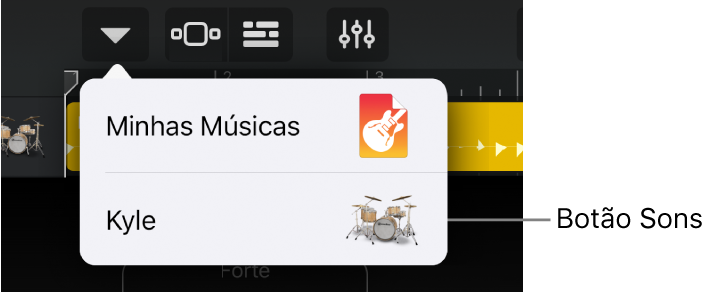
Todas as regiões Drummer de uma trilha usam o mesmo baterista.
Escolha um pré-ajuste de baterista
Toque no baterista atual pré-definido acima do painel XY, role verticalmente pela lista pré-definida, toque em um pré-ajuste e toque em OK.
Para ouvir o pré-ajuste, toque no botão Reproduzir
 na barra de controles.
na barra de controles.
Ajuste o volume e a complexidade da região selecionada
No painel XY, faça o seguinte:
Tornar a região mais alta ou mais suave: arraste o ponto amarelo para cima ou para baixo.
Tornar a região mais simples ou mais complexa: arraste o ponto amarelo para a direita ou para a esquerda.
Silencie ou desative o silêncio de uma peça da bateria
Silenciar uma peça da bateria: toque em uma peça amarela (não silenciada) da bateria.
Desativar o silêncio de uma peça da bateria: toque em uma peça cinza (silenciada) da bateria.
Escolha um padrão diferente para uma peça da bateria
Cada estilo de bateria (acústico, eletrônico ou percussão) tem grupos diferentes de peças de bateria. O controle deslizante à direita de cada grupo controla o padrão daquele grupo.
Toque em uma peça de bateria e arraste o controle correspondente para a esquerda ou para a direita.
No iPhone SE ou iPhone 8, mantenha pressionado o botão ao lado do nome da peça de bateria e arraste o controle deslizante para a esquerda ou para a direita.
Altere o valor de suingue da região selecionada
Toque no botão Suingue e escolha um valor do menu pop-up.
Ajuste a quantidade de preenchimentos
Arraste o controle Preenchimentos para a direita para aumentar o número de preenchimentos, ou arraste-o para a esquerda para diminuir o número de preenchimentos.
Faça com que uma região Drummer siga o ritmo de outra trilha
Você pode fazer com que as partes do bumbo e da caixa de uma região Drummer acústica ou eletrônica sigam o ritmo de outra trilha. Cada região de Drummer pode seguir uma trilha diferente.
Selecione uma região Drummer.
Passe o dedo para a direita sobre Seguir para ativar o recurso.
Toque no menu pop-up Seguir Trilha que aparece abaixo de Bumbo e Caixa (Bumbo, Caixa e Palmas nas baterias eletrônicas) e, em seguida, escolha uma trilha na lista.

Edite a região Drummer selecionada
Toque na região selecionada e depois toque em um dos comandos de edição.
Para obter informações sobre os comandos de edição de região, consulte Edite regiões no GarageBand para iPhone.
Substitua a região Drummer selecionada
Apagar a região Drummer selecionada: toque no ícone do Lixo à direita da região.
Criar uma nova região de Drummer: toque em uma parte vazia da trilha de Drummer e, em seguida, toque em Criar.